在 iPhone 上修復語音信箱密碼的高級指南
 更新於 歐麗莎 / 19年2023月14日20:XNUMX
更新於 歐麗莎 / 19年2023月14日20:XNUMXiPhone 語音郵件密碼是您在收到語音郵件時必須輸入的 PIN。 如果您購買了全新的 iPhone,它會自動具有默認密碼,通常包含 4 位數字,例如 1111、1234、0000,或您 iPhone 社會安全號碼的最後 4 位數字。 但是您可以通過導航到“設置”來更改密碼,這將在稍後討論。 這可以保護您在 iPhone 上收到的語音郵件免受周圍愛管閒事的人的耳目。
然而,忘記密碼是全世界許多人面臨的普遍問題。 因此,忘記語音信箱 PIN 碼或密碼的情況隨時可能發生,尤其是當您沒有在腦海中或筆下記下時。 值得慶幸的是,對於經常忘記語音信箱或其他 iPhone 密碼的人來說,有一些有用的方法。 在探索了網絡上的不同平台之後,我們最終列出了針對此事最實用的技術。 您可以進入文章的第一部分繼續。
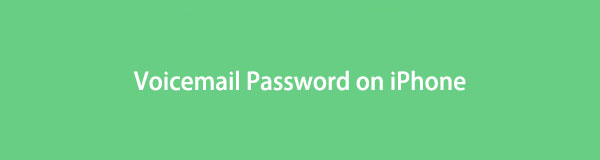

指南清單

FoneLab iPhone 密碼管理器使您能夠掃描、查看和分類 iPhone、iPad 或 iPod Touch 等。
- 在 iPhone、iPad 或 iPod touch 上掃描密碼。
- 從設備導出密碼並將其保存為 CSV 文件。
- 恢復您的電子郵件、Wi-Fi、Google、Facebook 等密碼。
第 1 部分。 當您忘記語音信箱密碼時會發生什麼 iPhone
如果您忘記了 iPhone 上的語音信箱密碼,最主要的情況是您將無法打開語音信箱信息。 語音信箱密碼可防止其他人使用正確密碼進行未經授權的訪問。 但是,如果您忘記了密碼,您也將無法訪問您的語音郵件。
在這種情況下,您可以執行一些操作來再次打開語音郵件。 為實現這一點,您可以安裝一個工具來查看您的密碼、重置密碼等。下面提供的方法將通過分步說明幫助您。 閱讀本文後,您關於語音信箱密碼的問題就會消失。
第 2 部分。 如何通過 iPhone 上的電話應用程序更改語音信箱密碼
如果您的 iPhone 是全新的並且您從未更改過默認密碼的語音信箱密碼,則此方法可能有效。 自購買 iPhone 以來,您可能從未設置過新的語音信箱密碼,因此您很難訪問語音信箱。 因此,您可以通過在“電話”應用程序上進行設置來將默認密碼更改為新密碼。
以下是確定如何在 iPhone 上更改語音信箱密碼的簡單說明:
步驟 1點擊 電話 iPhone 上的應用程序。 在屏幕的右下角,您會看到語音信箱圖標。 點擊它,然後點擊 立即設置.
步驟 2您必須輸入包含 7-15 位數字的語音信箱密碼,然後點擊 完成. 之後您將需要重新輸入密碼。 完成後,點擊 完成 點擊右上角的選項卡以確認您的新語音信箱密碼。
步驟 3之後,是時候決定您的語音信箱問候語了。 您可以選擇 預設產品 一個或通過選擇錄製您自己的問候語 習俗. 完成後,您可以點擊 節省 屏幕右上角的按鈕以保存更改。 然後屏幕將顯示您的語音信箱收件箱。
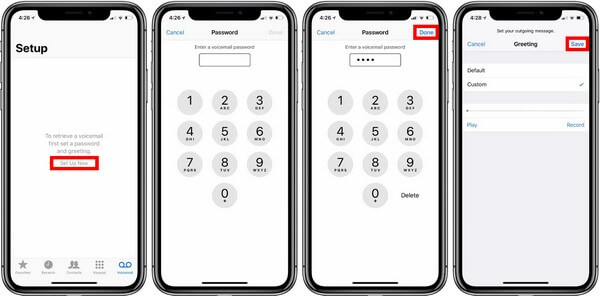
或者,您可以訪問 電話 應用程序並保持號碼 1 鑰匙。 出現提示時,鍵入您選擇的語音信箱密碼並遵守隨後的提示。
請注意,如果您已經預先設置了語音信箱密碼,則不能在 iPhone 上使用此技術。 這僅適用於首次語音信箱設置,不適用於已經更改過一次或幾次密碼的 iPhone。

FoneLab iPhone 密碼管理器使您能夠掃描、查看和分類 iPhone、iPad 或 iPod Touch 等。
- 在 iPhone、iPad 或 iPod touch 上掃描密碼。
- 從設備導出密碼並將其保存為 CSV 文件。
- 恢復您的電子郵件、Wi-Fi、Google、Facebook 等密碼。
第 3 部分。 如何在 iPhone 設置上重置語音信箱密碼
如果您忘記了 iPhone 的語音信箱,可以嘗試的另一種方法是重置。 某些 iPhone 型號提供了一個選項,只需操作幾個步驟即可快速重置語音信箱密碼。 如果您的 iPhone 在“設置”中提供了“更改語音信箱密碼”,您將能夠立即輕鬆地設置您想要的新密碼。 此方法不需要輸入密碼,因此如果您忘記了舊密碼也沒有問題。
遵循簡單的說明,了解如何在 iPhone 上重設語音信箱密碼:
步驟 1進入 設定 iPhone 上的應用程序。 然後,在屏幕上滑動拇指向下滾動,然後在選項中找到電話。 它通常顯示在提醒和 消息 選項,所以當你看到它時點擊它。
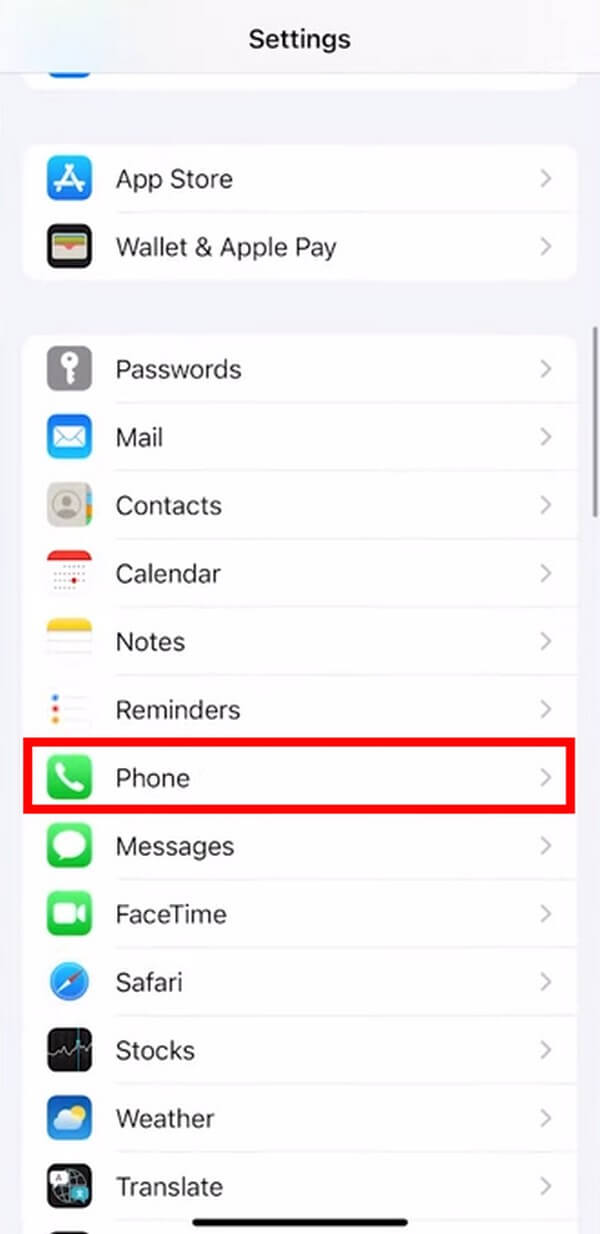
步驟 2一旦 電話 選項顯示在您的 iPhone 屏幕上,再次向下滾動直到到達底部。 最後一個選項是 撥號協助 選項卡,但請查看其上方倒數第二個選項, 更改語音信箱密碼, 以藍色突出顯示。 點擊它繼續。
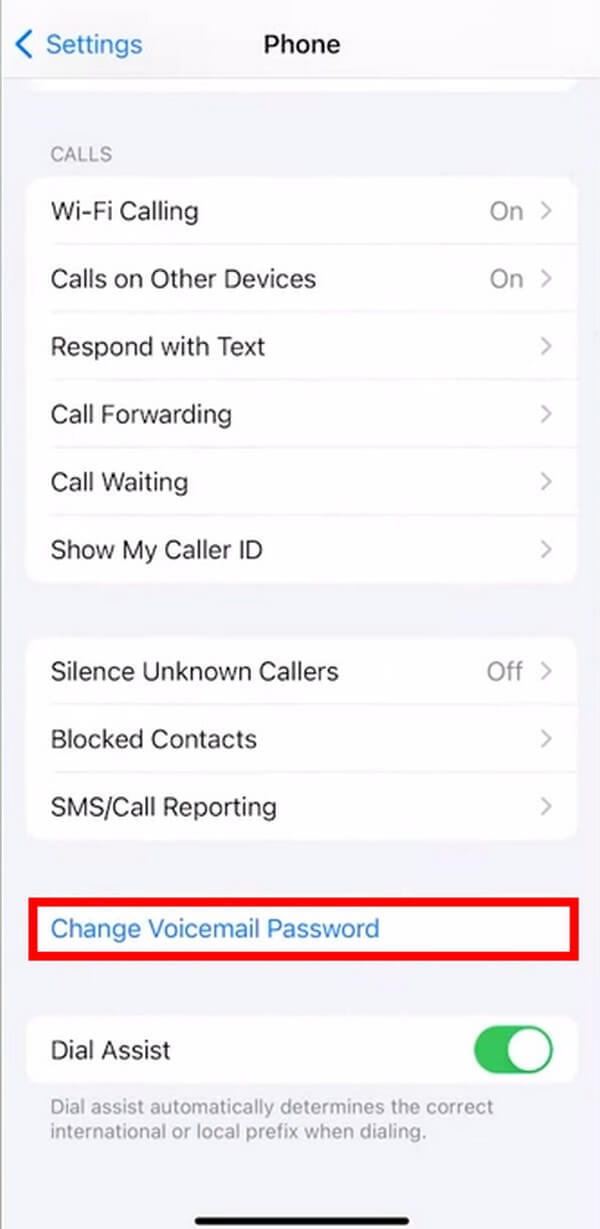
步驟 3此選項不會要求您輸入舊密碼。 您只需要輸入您要設置的新密碼,密碼最少7位,最多15位,之後點擊 完成,然後重新輸入您的新密碼進行確認。 點擊 完成 再次,您的新密碼將被保存。
您可能會發現您的 iPhone 不包含此選項,因為有些 iPhone 型號支持此功能,而其他型號則不支持。 因此,如果此方法在您的設備上不起作用,您可以繼續執行本文中的其他方法。
第 4 部分。 如何使用 FoneLab iPhone 密碼管理器在 iPhone 上查看密碼
人們可能會發現無法在 iPhone 上查看忘記的密碼,但使用可靠的工具可以做到這一點。 FoneLab iPhone 密碼管理器 是一款第三方程序,能夠掃描您 iPhone 上的不同密碼。 使用此工具,您將能夠找到您忘記的 iPhone 密碼,包括語音信箱密碼、Apple ID、屏幕時間密碼、iCloud 鑰匙串等。此外,FoneLab iPhone 密碼管理器還可以幫助您訪問您的電子郵件、Wi-Fi、 Facebook 和谷歌密碼。 該程序將對您的密碼進行適當分類,以便您輕鬆查找和管理它們。

FoneLab iPhone 密碼管理器使您能夠掃描、查看和分類 iPhone、iPad 或 iPod Touch 等。
- 在 iPhone、iPad 或 iPod touch 上掃描密碼。
- 從設備導出密碼並將其保存為 CSV 文件。
- 恢復您的電子郵件、Wi-Fi、Google、Facebook 等密碼。
以下是如何查看 iPhone 語音信箱密碼的示例步驟 FoneLab iPhone 密碼管理器:
步驟 1通過點擊保存 FoneLab iPhone 密碼管理器安裝程序文件 免費下載 其官方頁面上的按鈕。 第一個按鈕帶有 Windows 徽標,因此如果您使用的是 Windows,請單擊它。 同時,單擊 轉到Mac版本 附近顯示帶有 Apple 標誌的下載按鈕。 這將為您提供 macOS 的安裝程序文件。 稍後,打開文件並在您的計算機上安裝密碼管理器。
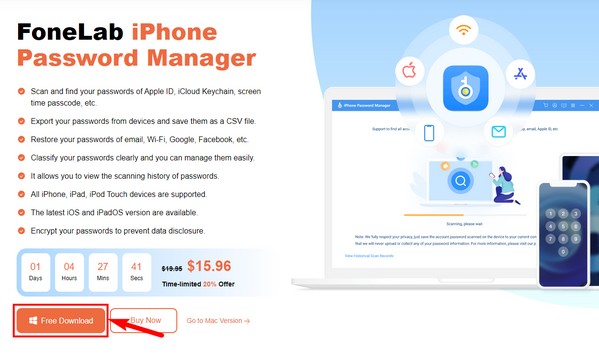
步驟 2使用 USB 數據線將您的 iPhone 連接到電腦。 然後程序會提示您設置 iTunes 備份密碼。 或者,如果您事先已經設置好,請輸入您的 iTunes 備份密碼。 確保允許彈出要求,因為它會讓程序掃描您的 iPhone 密碼。 如果連接有困難,請查看下方突出顯示的選項並嘗試連接說明。
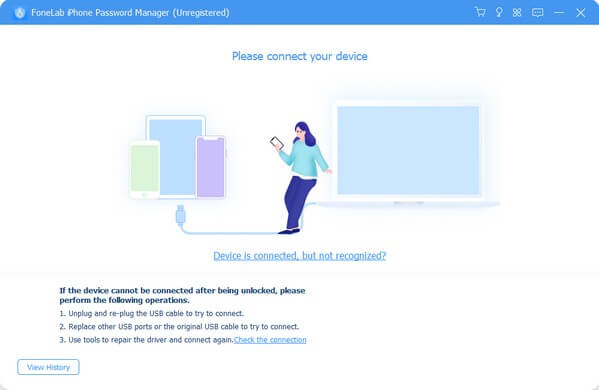
步驟 3成功連接您的設備後,以下界面將列出您的 iPhone 密碼。 您將看到保存在 iPhone 上的密碼,例如 Wi-Fi 帳戶、網絡和應用程序密碼、電子郵件帳戶、Apple ID、屏幕使用時間密碼和信用卡。 在界面左側列表中點擊您要查找的賬號、卡片或設備密碼。 您將在括號內看到每個密碼的數量。
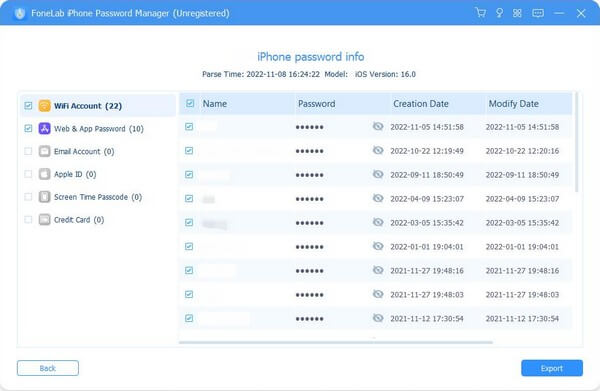
步驟 4如果您選擇 Wi-Fi 帳戶,您連接到 iPhone 的 Wi-Fi 網絡的密碼將顯示在右側部分。 您可以通過單擊 眼 與每個密碼對齊的圖標。 同時,您可以通過選擇您想要的密碼來導出它們,然後點擊 出口 界面右下角的選項。

FoneLab iPhone 密碼管理器使您能夠掃描、查看和分類 iPhone、iPad 或 iPod Touch 等。
- 在 iPhone、iPad 或 iPod touch 上掃描密碼。
- 從設備導出密碼並將其保存為 CSV 文件。
- 恢復您的電子郵件、Wi-Fi、Google、Facebook 等密碼。
第 5 部分。 iPhone 上有關語音信箱密碼的常見問題解答
1. 我可以關閉 iPhone 上的語音信箱密碼嗎?
是的你可以。 如果您希望禁用 iPhone 上的語音信箱密碼,請點擊並按住屏幕上的數字 1 鍵 電話 應用程序的撥號盤。 這會將您連接到語音郵件系統。 或者,點擊語音信箱選項卡並選擇 呼叫語音信箱. 出現提示時輸入所需密碼,進入主菜單後,按 “*” 按鈕。 之後,您將訪問管理選項,然後是密碼選項。 從那裡,您可以選擇關閉語音信箱密碼的選項。
2. 將我的密碼保存在我的 iPhone 上是個好主意嗎?
是的。 通過將密碼保存在 iPhone 上,您不再需要在需要時手動輸入密碼。 雖然當有人使用您的設備時可以看到它們,但保存密碼通常會有很大幫助。 它不僅提供便利。 您還可以使用類似的工具 FoneLab iPhone 密碼管理器 在您突然忘記密碼時收集和管理您保存的密碼。
我們感謝您為閱讀這篇文章所付出的努力和時間。 您可以相信您在上面學到的技術已經過測試,所以一旦您在設備上嘗試這些技術,您的問題就會得到解決。

FoneLab iPhone 密碼管理器使您能夠掃描、查看和分類 iPhone、iPad 或 iPod Touch 等。
- 在 iPhone、iPad 或 iPod touch 上掃描密碼。
- 從設備導出密碼並將其保存為 CSV 文件。
- 恢復您的電子郵件、Wi-Fi、Google、Facebook 等密碼。
